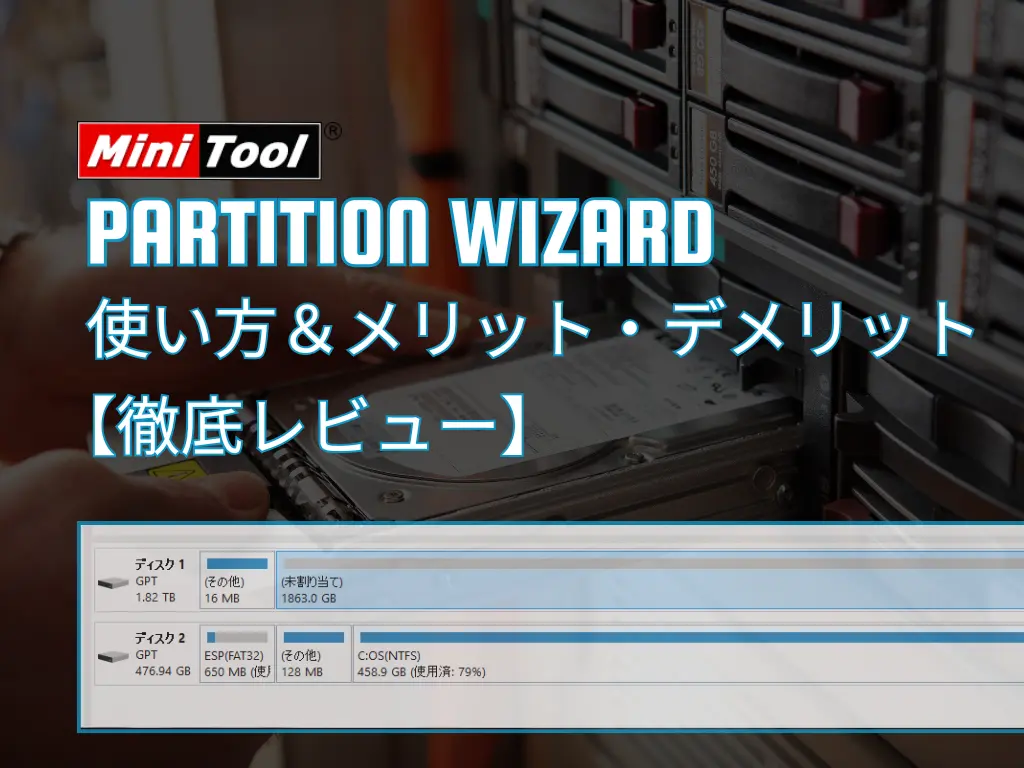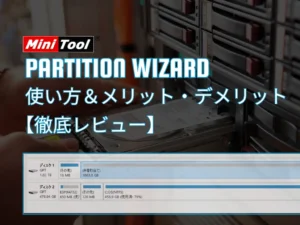はじめに|「ディスクの管理」とは?基本機能を簡単に解説

Windows パソコンを使っていると、ストレージの容量を調整したり、新しいハードディスクや SSD を取り付けたときに「ディスクの管理」という機能に出会うことがあります。
「ディスクの管理」は、Windows に標準で搭載されているディスク管理ツールです。特別なソフトをインストールしなくても、簡単なディスクの初期化やパーティション(領域)の設定などができます。
この記事では、初心者の方にもわかりやすく、この「ディスクの管理」でできること、できないことを解説しつつ、後半ではより便利なパーティションソフトウェア MiniTool Partition Wizard との違いについても比較していきます。
Windows 標準「ディスクの管理」の開き方
まずは「ディスクの管理」をどこから開けるのかを見ていきましょう。
方法1:スタートメニューから開く
- 画面左下のスタートボタンを右クリック
- 表示されるメニューからディスクの管理またはディスクの管理 (ディスクの管理ツール)をクリック
これで簡単に開くことができます。
方法2:ショートカットキーでアクセス
- Windows キー + Xキー を同時押し
- メニューが表示されたらディスクの管理を選択
「ディスクの管理」でできる基本操作
「ディスクの管理」でできることは、大きく以下の4つです。
| 操作内容 | 説明 |
|---|---|
| パーティションの作成・削除 | 新しい領域を作ったり、不要な領域を削除可能 |
| ボリュームの拡張・縮小 | 既存の領域のサイズ変更 |
| ディスクの初期化とフォーマット | 新しい HDD や SSD を使う前に実行 |
| ドライブ文字の変更 | C:やD:などのドライブ名を変更 |
これらの操作だけなら、特に他のソフトを入れなくても問題なくできます。
「ディスクの管理」でできない操作
一方で、「ディスクの管理」にはいくつか制限があります。
- OS 移行ができない
- HDD や SSD のクローン作成ができない
- MBR と GPT の変換がわかりづらく、データ消去のリスクが高い
- パーティションの結合や分割の自由度が低い
これらの作業を安全かつスムーズに行いたい場合は、後述する MiniTool Partition Wizard のような専用パーティションソフトウェアが必要になります。
MiniTool Partition Wizard とは?基本機能と特長
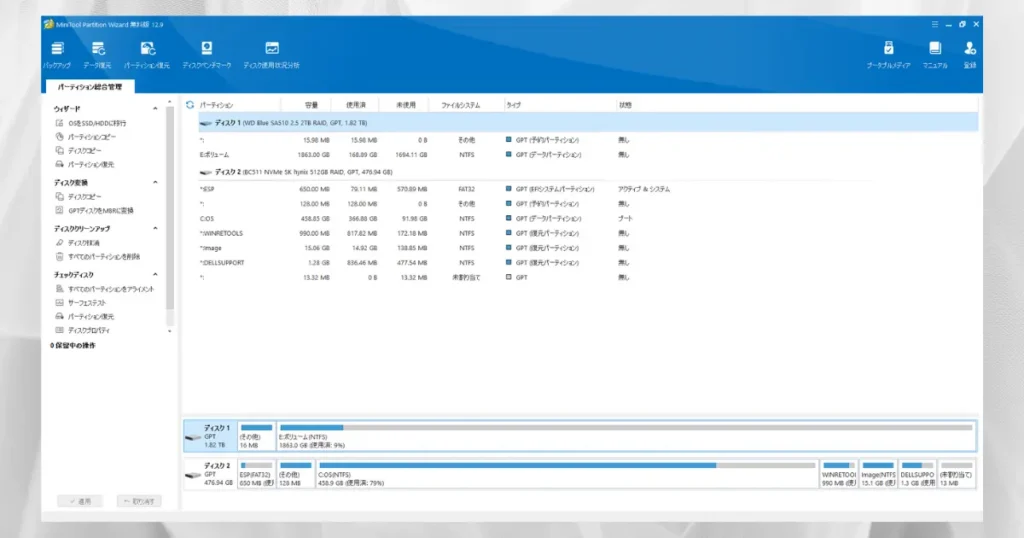
「ディスクの管理」ではできない操作を簡単・安全に行いたい場合に便利なのが、MiniTool Partition Wizard です。
MiniTool Partition Wizard は、パーティションの作成・削除・拡張などを簡単に行える多機能なディスク管理ソフトです。初心者でも使いやすいインターフェースと豊富な機能が特長で、Windows 標準の「ディスクの管理」よりも柔軟な操作が可能です。
MiniTool Partition Wizard の基本情報
無料版と有料版の違い
| プラン | 機能の違い |
|---|---|
| 無料版 | 基本的なパーティション作成・削除・フォーマットが可能 |
| 有料版 | OS移行、クローン、MBR/GPT 変換、データ復元など高度な機能が解放 |
初心者の方が使いたい基本的な機能は無料版で十分ですが、より細かいディスク管理やOS移行などの操作をしたい場合は、有料版を検討するとよいでしょう。
対応OS・日本語対応
- 対応OS:Windows 11 / 10 / 8.1 / 8 / 7
- 日本語対応:公式サイトから日本語版をダウンロード可能
操作画面もすべて日本語対応なので、英語が苦手な方でも安心です。
では、具体的にどんな機能があるのか、「ディスクの管理」と何が違うのかを詳しく見ていきましょう。
「ディスクの管理」との機能比較
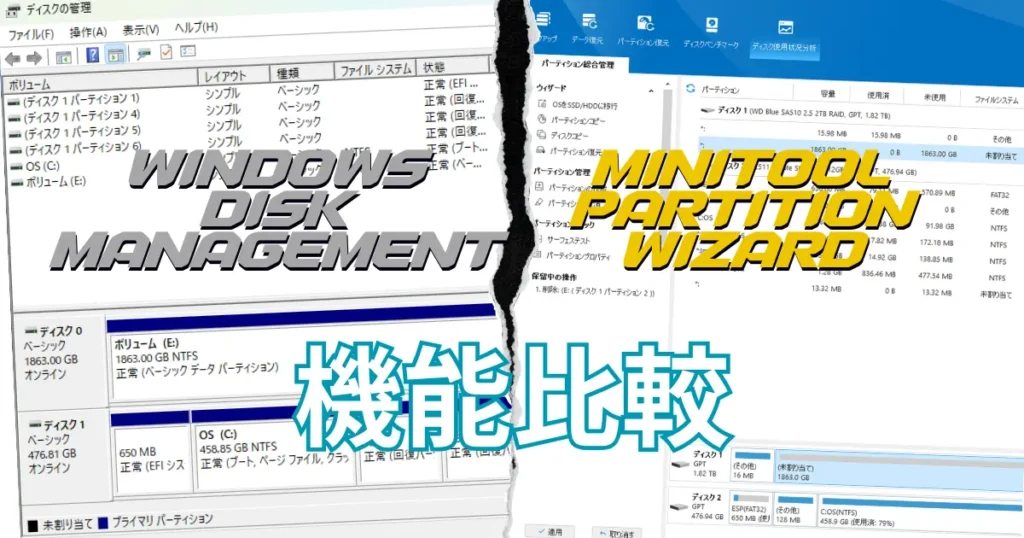
MiniTool Partition Wizard が標準の「ディスクの管理」とどう違うのか、わかりやすく比較してみましょう。
パーティション操作の自由度
- MiniTool Partition Wizard:ドラッグ&ドロップで直感的にパーティションの分割・結合・コピーが可能
- ディスクの管理:制限が多く、結合や柔軟な操作は不可
OS 移行機能の有無と使いやすさ
- MiniTool Partition Wizard:HDD から SSD への OS 移行機能が標準搭載。有料版で利用可能
- ディスクの管理:OS 移行機能は一切なし
クローン作成・MBR/GPT 変換の簡単さ
- MiniTool Partition Wizard:クローンや MBR⇔GPT 変換が数クリックで完了
- ディスクの管理:操作が複雑で、データ削除のリスクが高い
UI のわかりやすさと初心者への配慮
- MiniTool Partition Wizard:シンプルなインターフェースで、何をしたらいいか一目でわかる
- ディスクの管理:やや無機質で、操作に慣れていないと迷いやすい
Windows の「ディスクの管理」は基本的なパーティション操作が可能ですが、操作内容に制限があるため、柔軟な管理には向いていません。一方で、MiniTool Partition Wizard は、未割り当て領域の統合や、起動ディスクの操作など、より高度な作業に対応しています。
ディスク管理ツールはどちらが初心者向き?比較まとめ
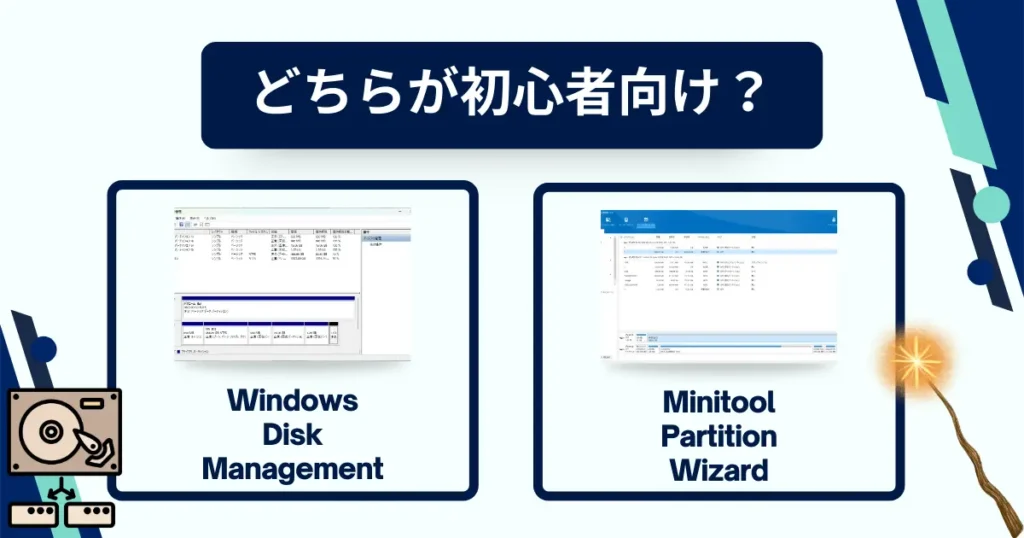
ここまで、Windows標準の「ディスクの管理」と MiniTool Partition Wizard の機能を見比べてきました。
それでは、結局どちらのツールが初心者に向いているのか、具体的なケース別にまとめてみましょう。
Windows 標準「ディスクの管理」が向いている人
以下のような人は、Windows 標準の「ディスクの管理」だけで十分です。
基本操作だけで十分な人
- パーティションの削除・作成・フォーマットなど、最低限の操作だけで済ませたい
- ディスクの初期化やドライブ文字の変更ができれば OK
無料・標準機能で済ませたい人
- 追加ソフトをインストールせず、Windows に元からあるツールで完結させたい
- セキュリティ面で標準ツールを優先したい
MiniTool Partition Wizard が向いている人
一方、次のような人は MiniTool Partition Wizard の導入をおすすめします。
OS移行やクローンが必要な人
- 新しい SSD や HDD に Windows ごと移行したい
- ディスクのクローンを作成してバックアップを取りたい
→ 標準の「ディスクの管理」では対応できないため、MiniTool Partition Wizard の有料版が活躍します。
パーティション操作に不安がある初心者
- 間違えてデータを消してしまうのが怖い
- 操作画面が難しそうだと感じる
→ MiniTool Partition Wizard は視覚的に直感操作ができ、操作手順のミスも減らせます。
データ損失リスクを減らしたい人
- MBR と GPT を変換したいが、データ削除のリスクを避けたい
- 安心してディスクを操作したい
→ MiniTool Partition Wizard なら、変換や分割も安全設計で初心者でも扱いやすいです。
結論
- 基本操作だけなら「ディスクの管理」
- 柔軟な操作やデータ安全性を重視するなら MiniTool Partition Wizard
初心者がパーティションを安全に操作したい場合、シンプルでガイド付きのUIを持つ MiniTool Partition Wizard の方が安心して使えると言えます。Windows の「ディスクの管理」は、機能が制限されていたり、エラーの対処に慣れていないと戸惑うことが多いためです。

目的や不安の有無によって、選び分けましょう。
【具体例】MiniTool Partition Wizard の活用シーン
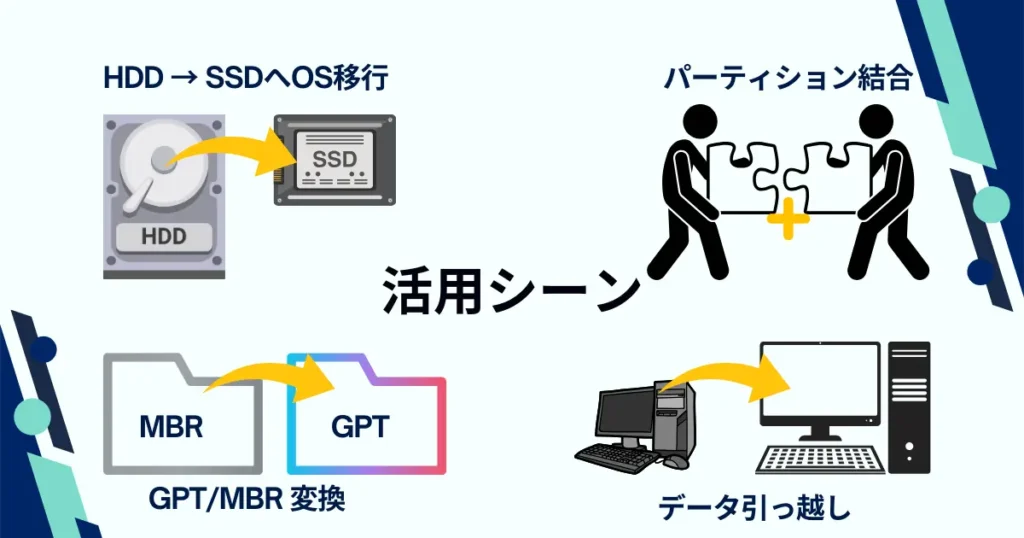
MiniTool Partition Wizard は、多機能なだけでなく具体的にどんなシーンで役立つのかがわかると、よりイメージしやすくなります。
なお、バックアップ用途であれば MiniTool ShadowMaker の方が向いているケースもあります。違いを比較した記事はこちら。
ここでは、初心者の方でも「これ、自分にも必要かも!」と思える代表的な使い方を紹介します。
HDD から SSD へ OS を移行したい
パソコンの動作が遅くなってきたと感じたとき、HDD から SSD への換装を検討する方は多いでしょう。
しかし、標準の「ディスクの管理」では OS ごと移行する機能はありません。
MiniTool Partition Wizard の「OS 移行機能」を使えば、わずか数クリックで現在使っている環境をそのまま SSD に引っ越しできます。
- データ消失の心配なし
- 初心者でも迷わない操作ガイドつき
パーティションを結合して容量不足を解消したい
Cドライブがいっぱいで困っている…
そんなとき、隣接した未使用領域をCドライブに結合すれば、簡単に容量不足を解決できます。
Windows 標準の「ディスクの管理」では結合が制限されている場合がありますが、MiniTool Partition Wizard なら柔軟に対応可能。
- ドラッグ&ドロップで簡単
- システム領域の操作も安全
GPT/MBR 変換を安全に行いたい
最近のパソコンでは GPT 形式が主流ですが、古いPCでは MBR 形式が使われていることも。
形式を変更したい場合、「ディスクの管理」ではデータが削除されるリスクがあります。
MiniTool Partition Wizardならデータを保持したまま安全に変換できます。
- OS やデータを消さずに形式変換
- 説明が日本語でわかりやすい
新しいPC購入時にデータを簡単に引っ越ししたい
パソコンを買い替えた際、面倒なのがデータの移行作業。
MiniTool Partition Wizard のディスククローン機能を使えば、まるごとコピーして新しいPCに移行ができます。
- 大切なファイルの移し忘れ防止
- 初心者でも失敗しにくい手順

このように、MiniTool Partition Wizard は初心者でも活用しやすく、「失敗したくない」「もっと簡単に操作したい」という人の強い味方になります。
よくある質問(FAQ)
MiniTool Partition Wizardの無料版だけでも安全に使えますか?
はい、基本的な操作(パーティションの作成・削除・フォーマットなど)は無料版でも安全に使えます。
ただし、OS移行やディスククローン、MBR/GPT変換などの高度な機能は有料版のみとなっているので、
これらの操作を行いたい場合は有料版の導入がおすすめです。
「ディスクの管理」とMiniTool Partition Wizard、両方インストールしてても大丈夫?
問題ありません。
Windows標準の「ディスクの管理」はOSに最初から入っている機能なので、
MiniTool Partition Wizardをインストールしても競合しないので安心して併用できます。むしろ、「ディスクの管理」で足りない部分を補うために MiniTool Partition Wizard を使うのがおすすめです。
間違えてパーティションを操作してデータが消えたりしないか不安です…
MiniTool Partition Wizardは初心者向けのわかりやすい操作画面が特徴で、誤操作によるデータ損失のリスクを減らす設計になっています。
また、すぐに実行せず「適用」ボタンを押すまで操作は確定されないので、
確認しながら進められるのも安心ポイントです。それでも心配な場合は、大事なデータは事前にバックアップを取っておくのが安心です♪
まとめ|MiniTool Partition Wizard の詳しい使い方は別記事で解説

今回は、Windows 標準の「ディスクの管理」とパーティションマネージャー MiniTool Partition Wizard の違いについて、初心者の方にもわかりやすく解説しました。
結論をまとめると以下の通りです。
| ツール | 向いている人 | 主な特徴 |
|---|---|---|
| Windows 標準「ディスクの管理」 | 基本操作だけで十分な人 | パーティション作成・削除・フォーマットが可能 |
| MiniTool Partition Wizard | 柔軟にディスク管理したい人、安全にOS移行したい人 | OS 移行・クローン・MBR/GPT 変換など多機能、初心者にも使いやすいUI |
特に、パーティション操作に不安がある初心者さんや、SSDへのOS移行・ディスククローンを検討している人は、MiniTool Partition Wizard を活用することで作業がスムーズかつ安全になります。
ぜひこちらも参考にして、あなたに合ったディスク管理ツールを選んでくださいね。
Minitool アプリレビュー記事
- 中古パソコンブロガー|お得なPC選びをサポート
- パソコンの選び方やお得情報を発信するブログです。特に中古PCや最新モデルのレビューに力を入れ、実際に試した商品や信頼できる情報をもとに厳選したおすすめをお届けしています。パソコン選びに迷っている方へ、安心して選べるお手伝いができればと思っています。👉 もっと詳しく知る
🎁 あなたの応援でレビュー頑張れます!
👉 Amazonほしい物リストはこちら
⬇良いなと思ったらポチッとお願いします。